Obstaja dober razlog, zakaj je vtičnik Elementor WordPress tako priljubljen. Uspeh Elementorja je mogoče pripisati uporabniku prijaznemu vmesniku in enostavni uporabi. Prva stvar, ki jo je treba omeniti, je, da je Elementor orodje za urejanje strani, ki je tako vizualno kot živo. Posledično vam ne bo treba uporabljati ločenega načina predogleda, da bi videli, kako bo vaše spletno mesto izgledalo, ko boste naredili spremembe. Ko gre za izbiro in pozicioniranje kosov iz menija, Elementor ponuja možnost povleci in spusti. Za uporabo Elementorja ne potrebujete nobenih veščin kodiranja, saj lahko elemente dodajate in spreminjate sproti glede na svoje potrebe.

Kot rezultat vsega tega lahko vsak ustvari spletno stran WordPress z uporabo Elementorja , ki je odziven. S tem ustvarjalnikom strani, ne glede na to, kako želite urediti svojo vsebino, lahko to storite hitro in enostavno.
Dodajanje več stolpcev
Dodajanje novih stolpcev v razdelek Elementor ne bi moglo biti lažje od tega, kar bomo videli tukaj. Obstajata dva načina za to.
- Uporaba možnosti Dodaj stolpec.
- Uporaba ročic urejevalnika.
Ne da bi zapravljali več časa, začnimo.
Ustvarite neverjetna spletna mesta
Z najboljšim brezplačnim graditeljem strani Elementor
Začni zdajUporaba možnosti Dodaj stolpec.
Odprite stran, ki jo želite urediti, in se pomaknite do razdelka, v katerega želite dodati več stolpcev.
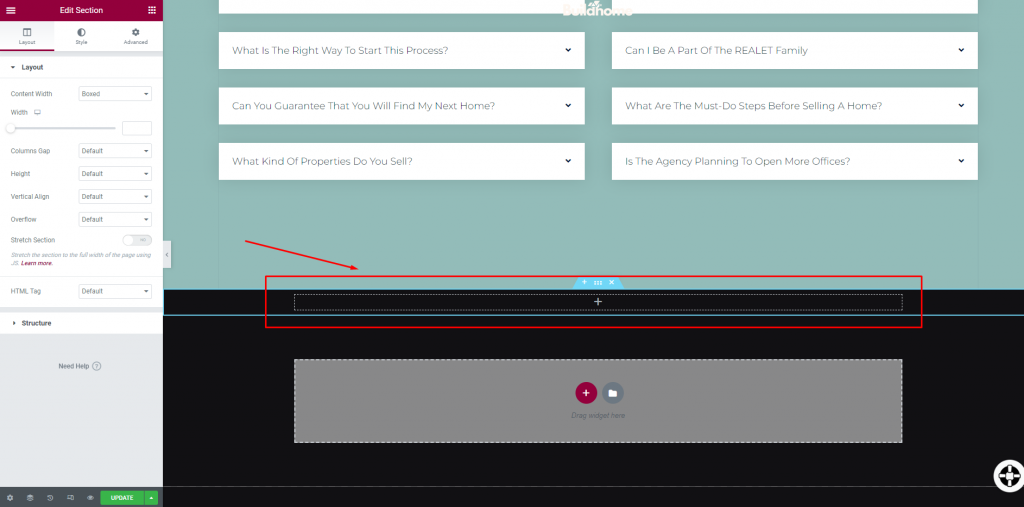
Zdaj premaknite miškin kazalec na sredino razdelka in z desno tipko miške kliknite ikono stolpca na levi.
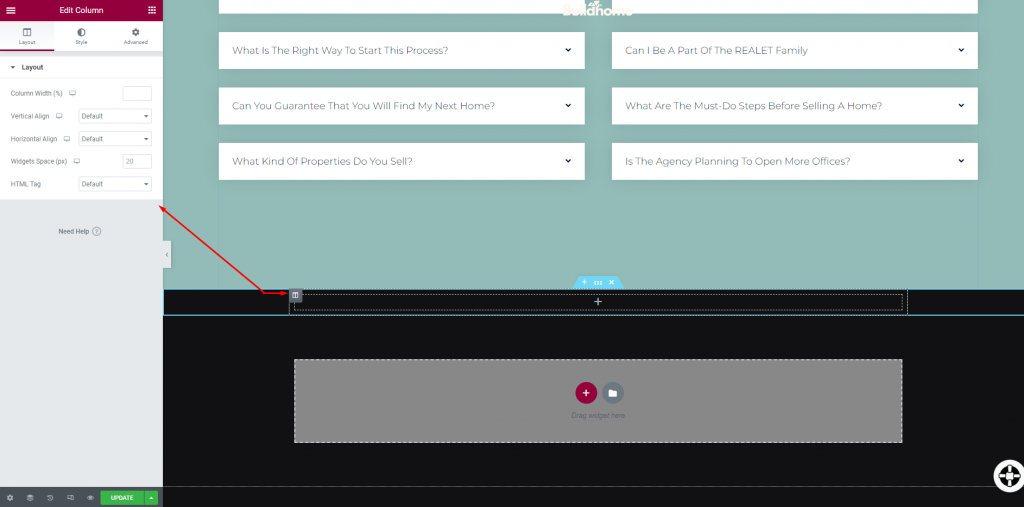
Zdaj kliknite »Dodaj nov stolpec« v naboru možnosti pojavnega okna.
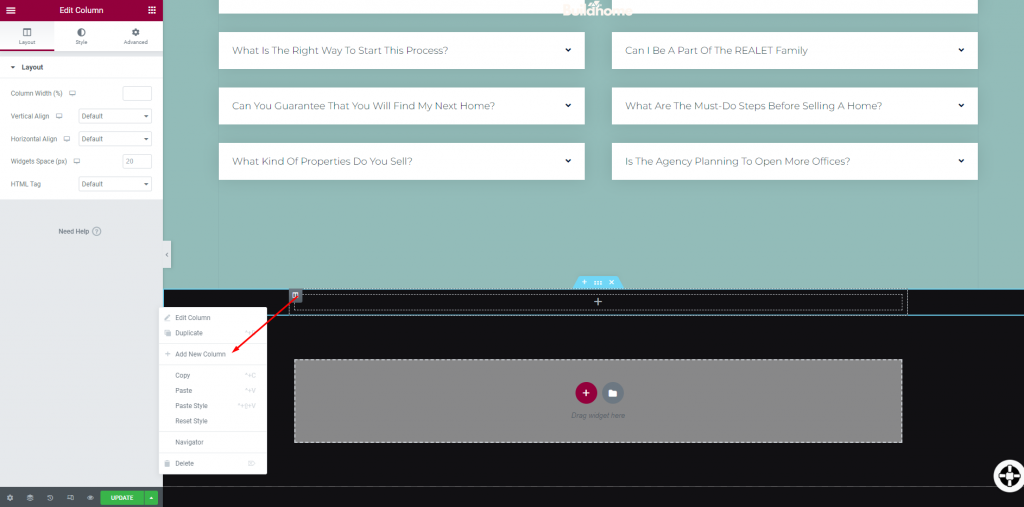
Ko ga izberete, boste videli, da se en stolpec razdeli na dva posamezna stolpca.
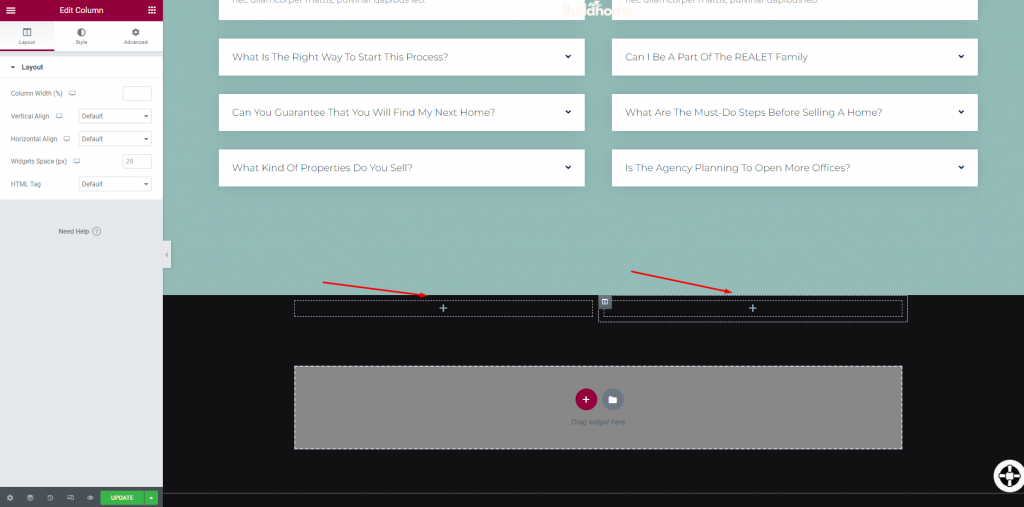
Uporaba Editor Hands
Elementorjeve možnosti "Ročke za urejanje" se lahko uporabljajo tudi za izvajanje določenih opravil, povezanih s stolpci. Elementorjeve funkcije urejanja lahko omogočite v naslednjih korakih. Če želite omogočiti "Ročke za urejanje", kliknite ikono menija za hamburgerje v zgornjem levem kotu.
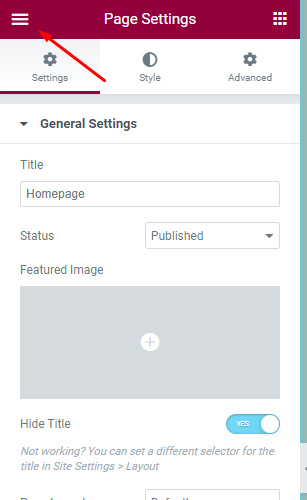
To vas bo pripeljalo do splošnega menija in od tam izberite »Uporabniške nastavitve«.
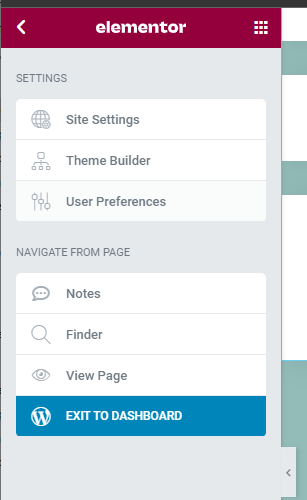
Nato omogočite "Ročke za urejanje" od tam.
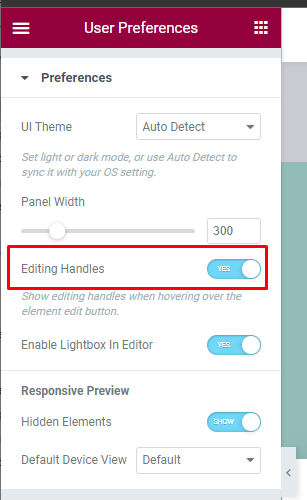
Zdaj, ko je ta možnost omogočena, lahko samo premaknete miškin kazalec na obstoječi stolpec in dodate ikono plus, da dodate več stolpcev.
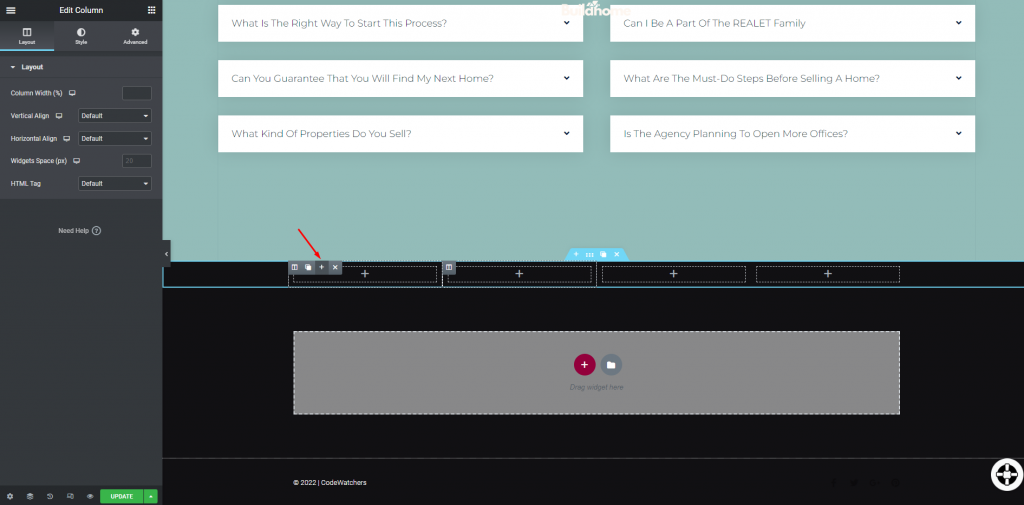
In tukaj ga imate!
Zavijanje
S tema dvema priročnima slogoma je zdaj v Elementor vstavljanje več stolpcev lažje. Upajmo, da vam bodo te taktike pomagale pri učinkovitejšem oblikovanju vaše spletne strani. Če vam je vadnica všeč, je ne pozabite deliti s prijatelji spletnih razvijalcev. Oglejte si tudi naše druge vadnice elementor , morda boste našli kaj, kar potrebujete!




